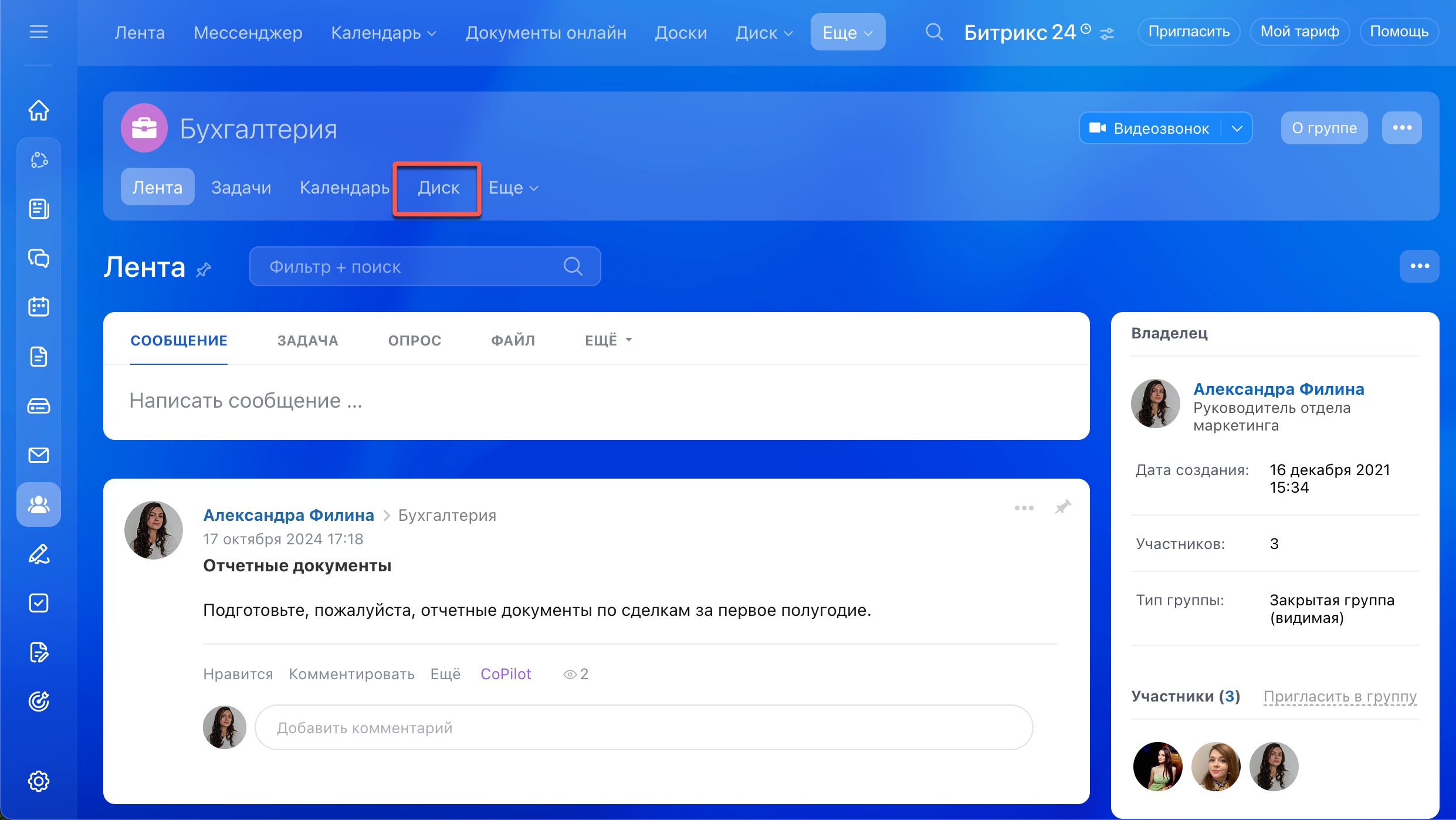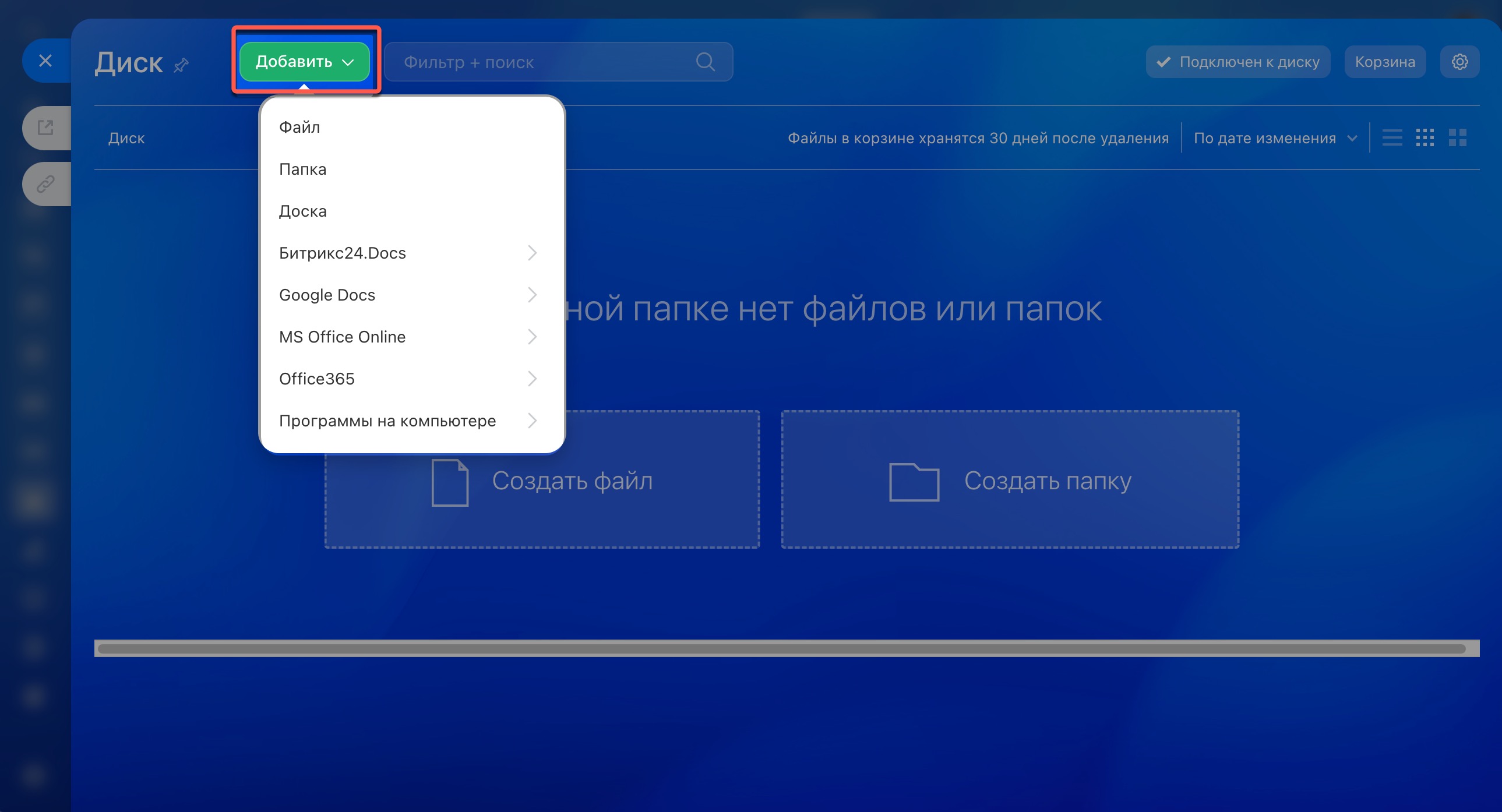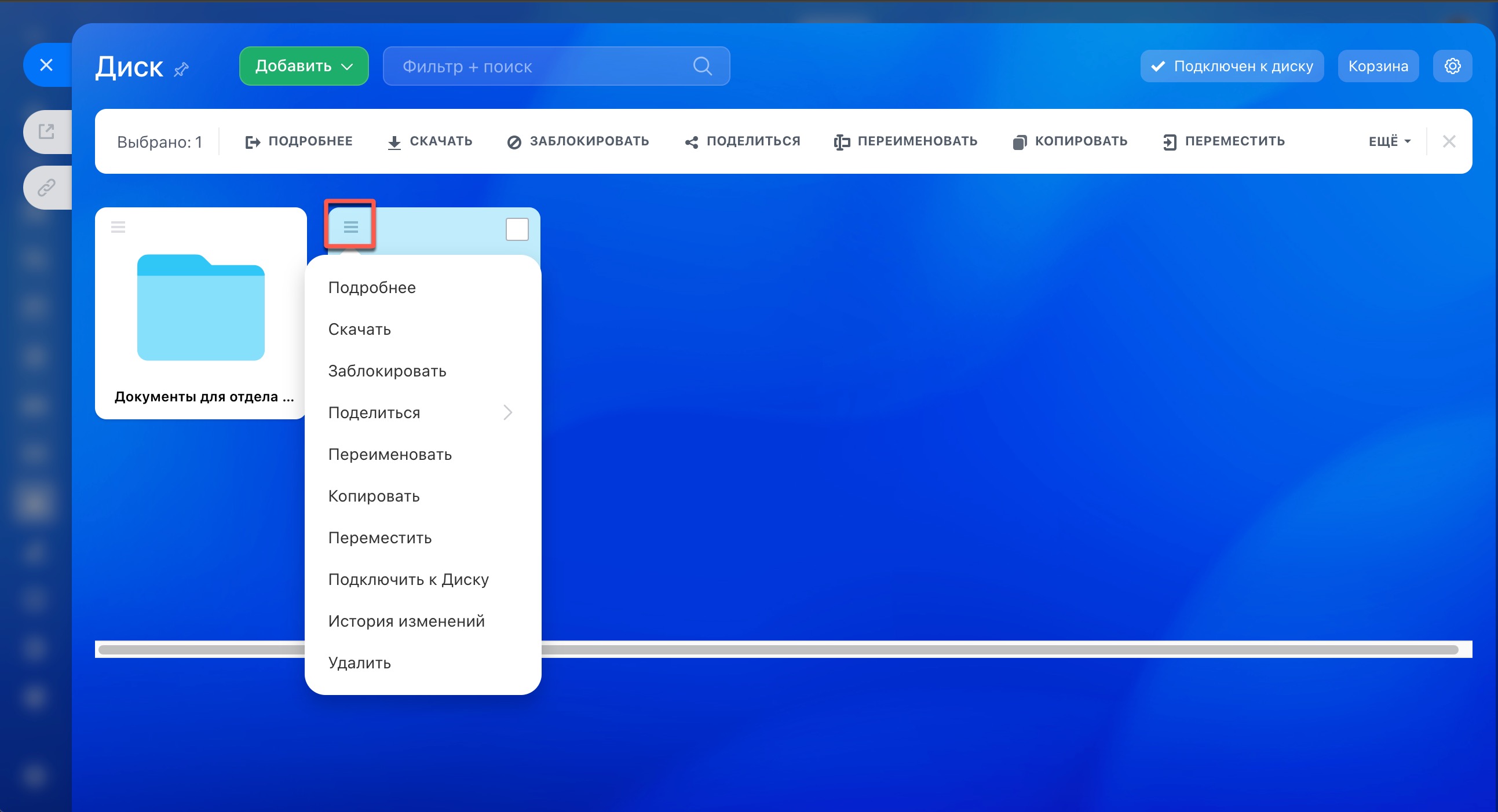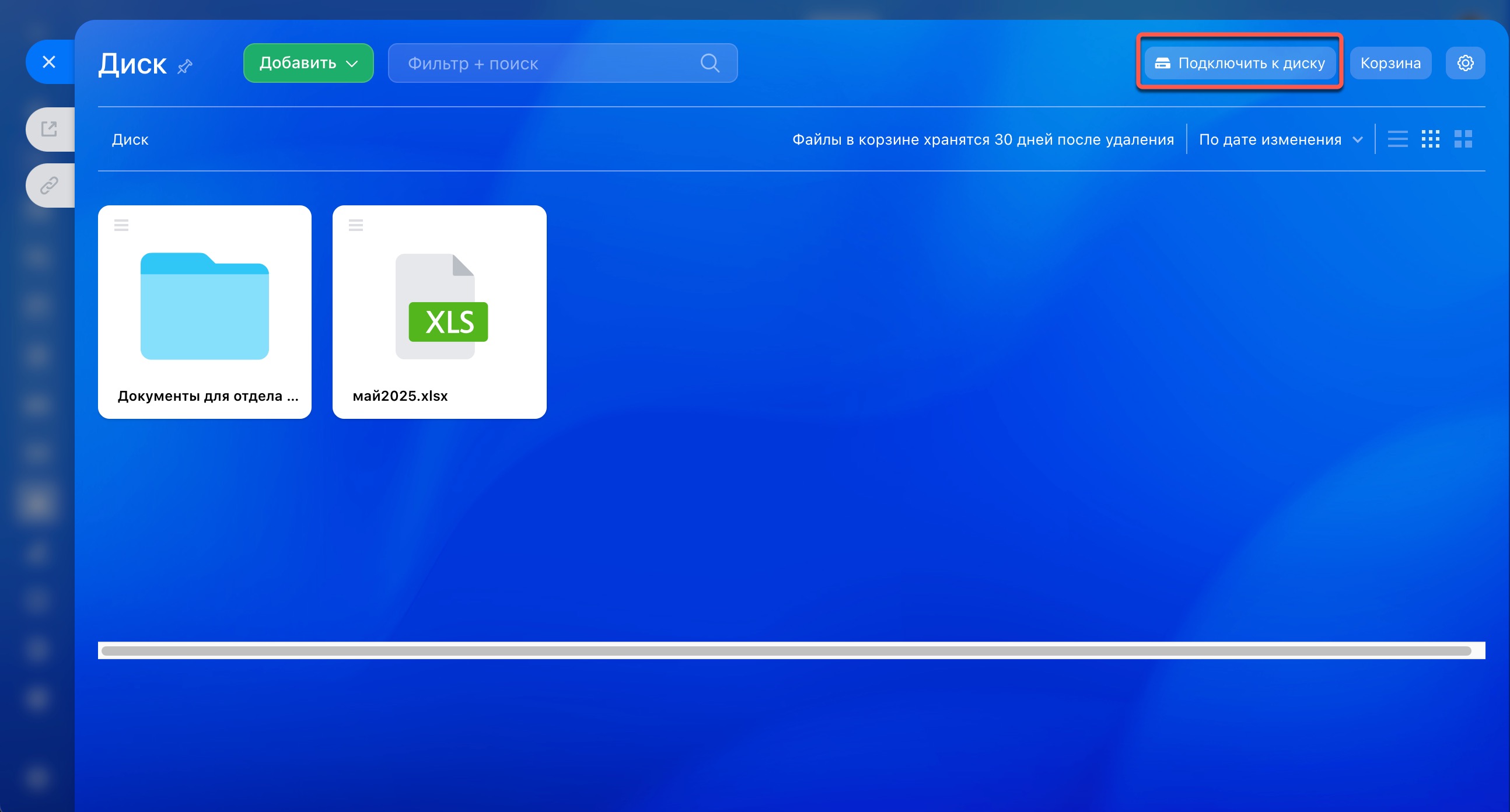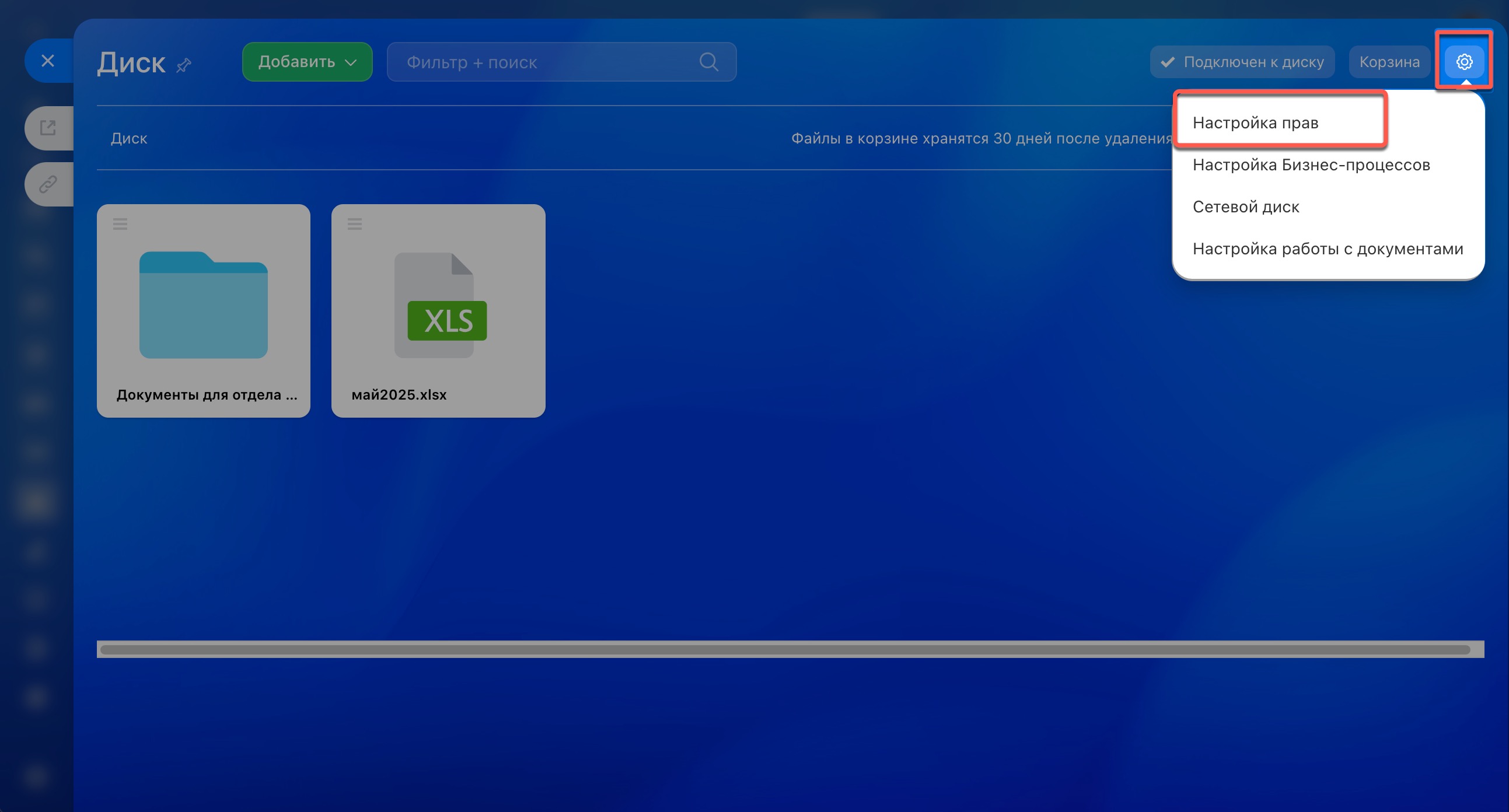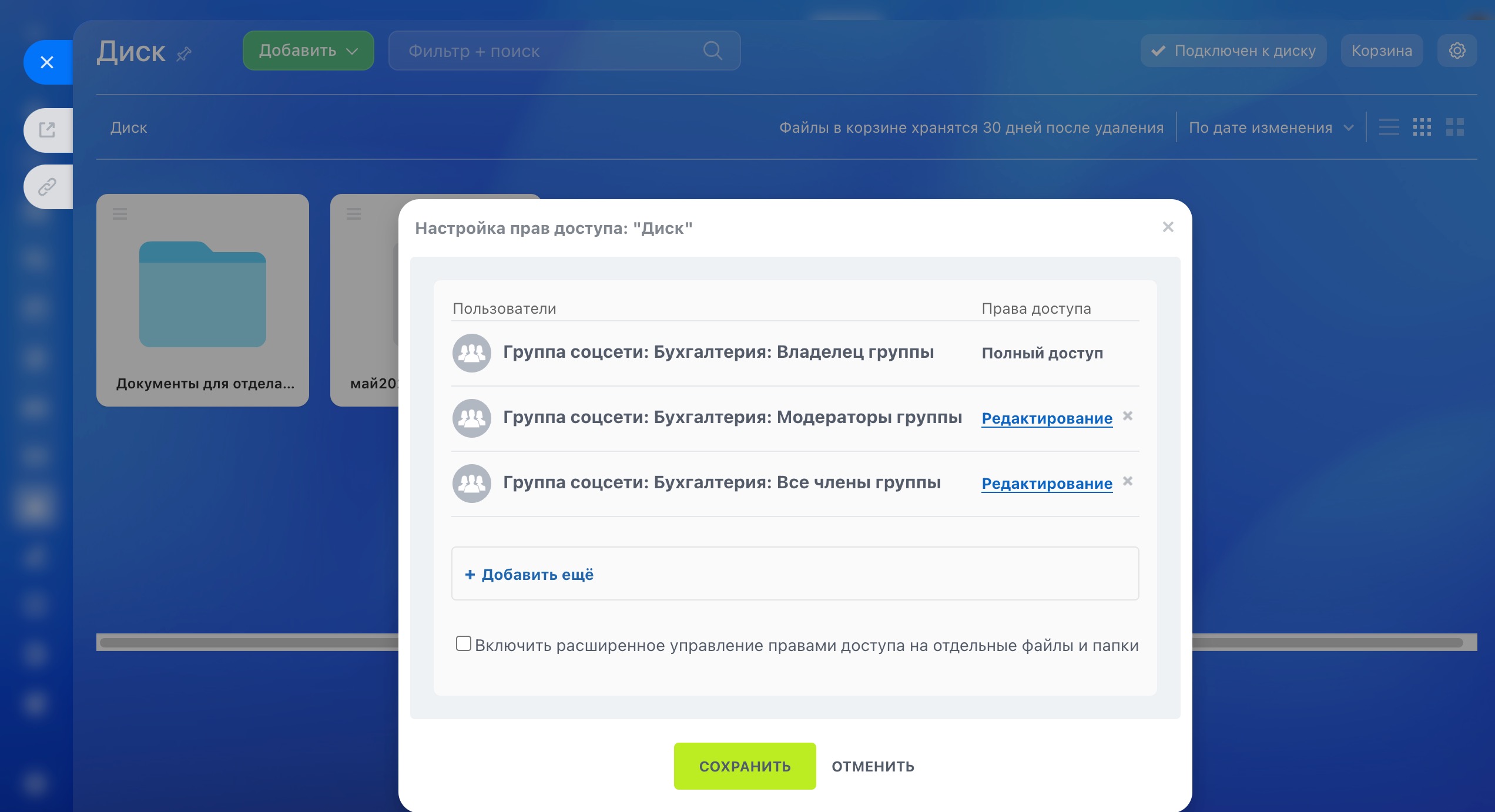Создавайте и храните отдельно файлы, связанные с конкретной группой или проектом. Для этого воспользуйтесь диском внутри группы. Это позволит вам быстро найти нужный документ и не запутаться в бесконечном количестве файлов общего диска.
Перейдите в нужную группу или проект и нажмите на кнопку Диск.
В меню Добавить выберите действие: загрузите файл с компьютера или добавьте новую папку на диск. Также вы можете создать новый документ, таблицу или презентацию с помощью сервисов Битрикс24.Docs, Google Docs, MS Office Online, Office365 или редакторов на компьютере.
Так же, как и на Общем диске, вы можете выполнить необходимые действия с файлом.
Добавьте отдельный файл или весь диск группы к своему диску. Для этого нажмите Подключить к диску, и эти файлы будут отражаться в разделе Мой диск.
Уроки, обучение, полезные истории, кейсы и эксклюзивные эфиры — все в Telegram-канале для пользователей «Битрикс24 печатает»
Права доступа
Настройте права доступа для участников группы. Нажмите на шестеренку и выберите пункт Настройка прав.
Пользователями будут обозначены участники группы как Группа соцсети: «Название группы или проекта». По умолчанию доступ к папкам и файлам установлен следующим образом:
- Владелец группы — Полный доступ;
- Модераторы группы — Редактирование;
- Все члены группы — Редактирование.
Что позволяют разные типы прав?
- Чтение – разрешен только просмотр содержимого диска.
- Добавление – разрешен просмотр и добавление файлов на диск.
- Делиться – разрешено делиться с коллегами файлами через Общий доступ.
- Редактирование – разрешены все возможные действия, а также подключение папки к личному диску, но менять настройки и права доступа нельзя.
- Полный доступ – разрешены все возможные действия.
Также рекомендую почитать: